谷歌浏览器如何导入其他浏览器的数据
谷歌浏览器如何导入其他浏览器的数据?大家电脑上或多或少可能会有好几款浏览器,如果我们使用另一款浏览器,要怎么把其他浏览器数据导入进去呢?有这个疑惑的小伙伴不妨看看下面的导入的详细步骤,介绍给大家一个简单方法。如果需要更全面的数据迁移,我们可以通过导出旧浏览器的数据,再从谷歌浏览器进行文件导入。
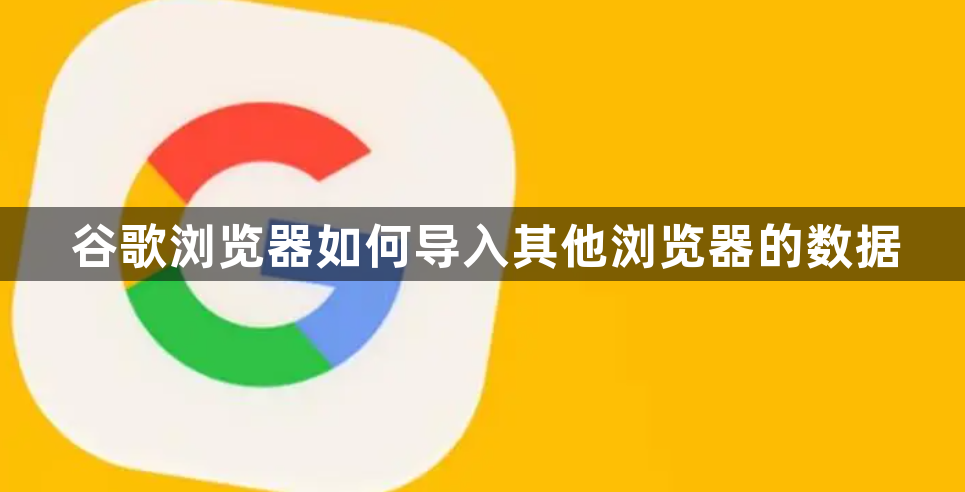
导入的详细步骤
1、打开谷歌浏览器,并点击页面右上角的三个竖点图标以打开设置。(如图所示)
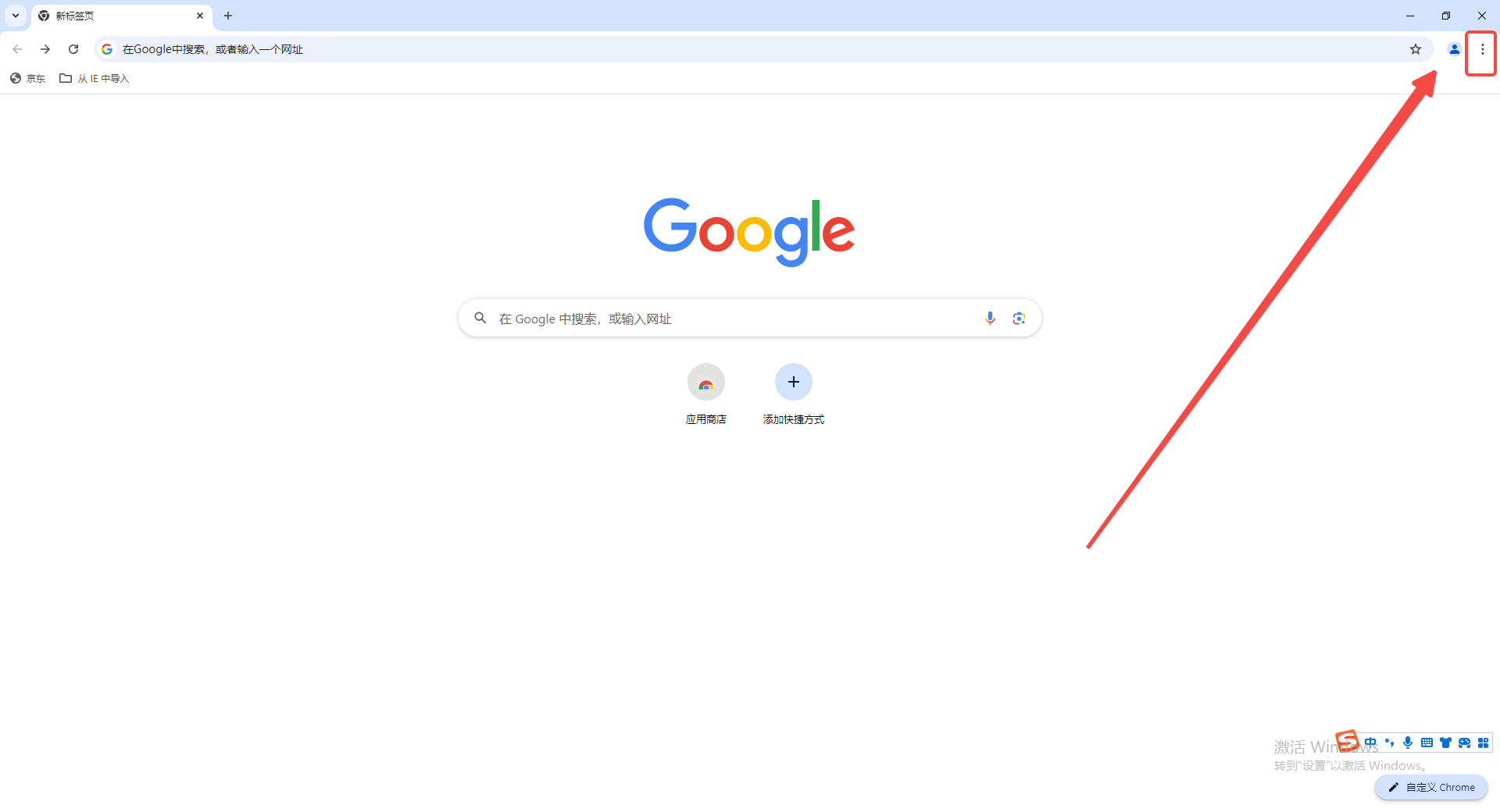
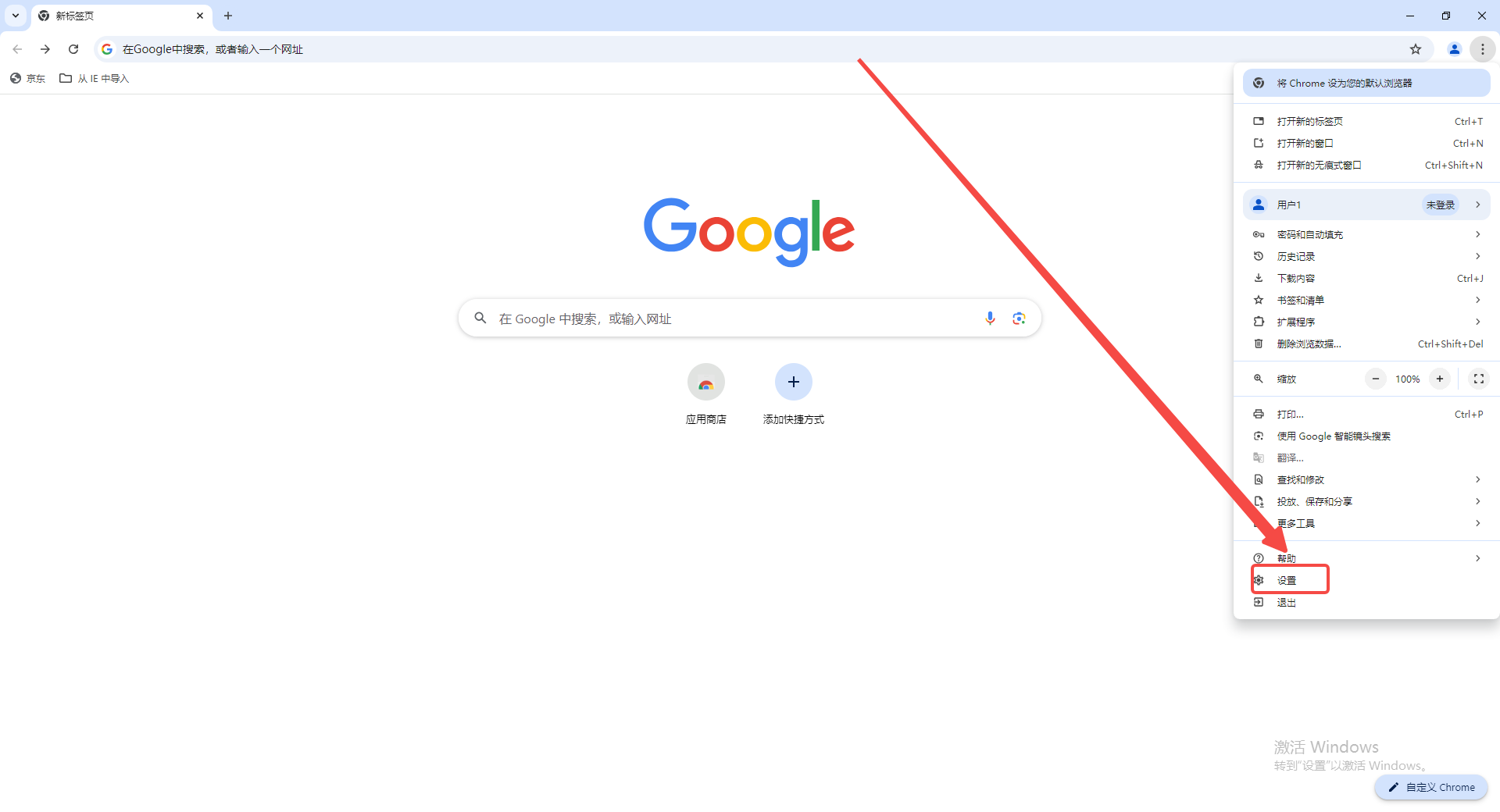
2、在设置页面中,找到并点击“您与Google”部分下的“导入书签和设置”选项。(如图所示)
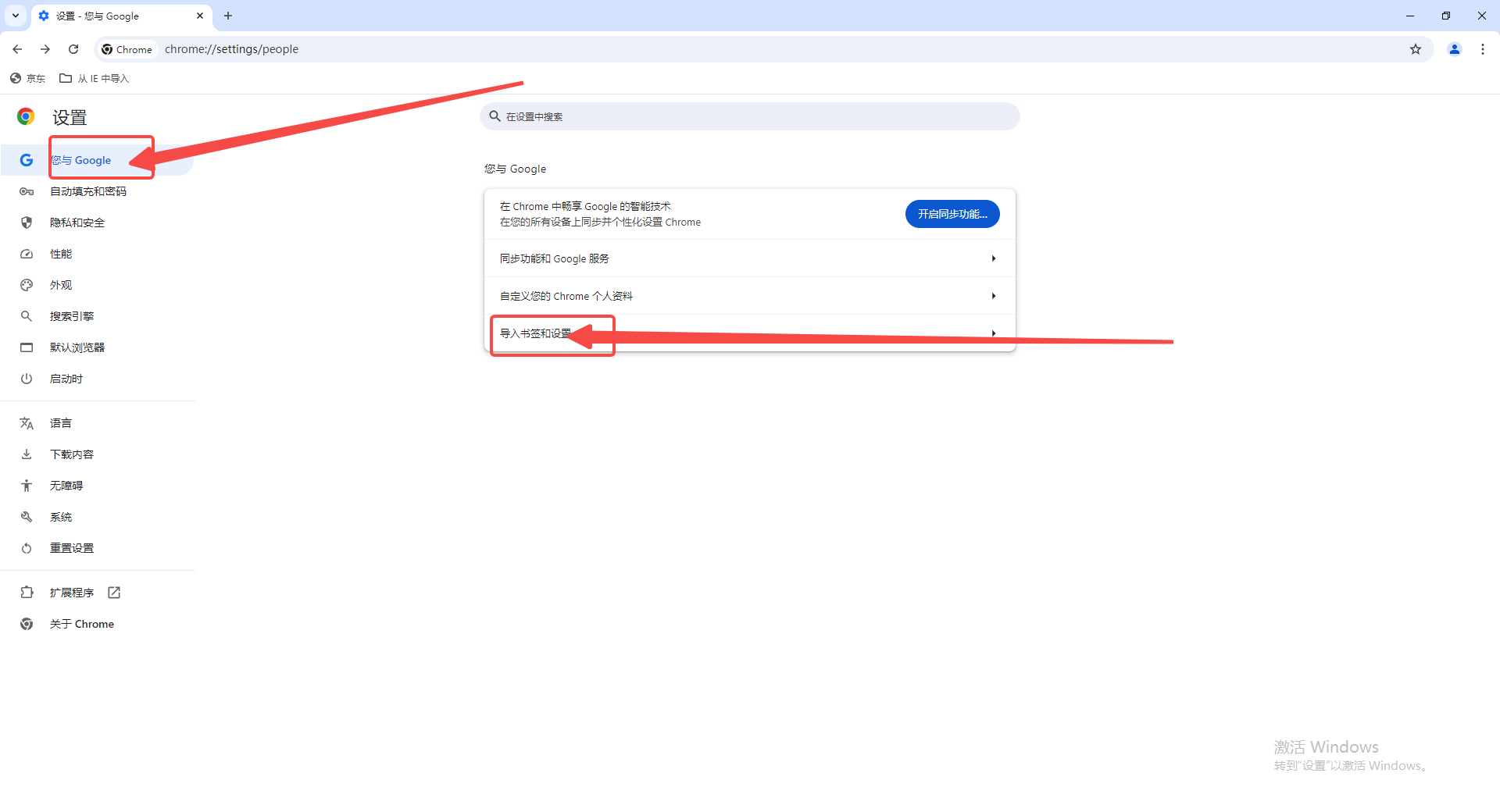
3、在导入书签和设置弹框中,打开来源选项,并在下拉列表中选择您想要导入的浏览器,例如“Mozilla Firefox-default release”。(如图所示)
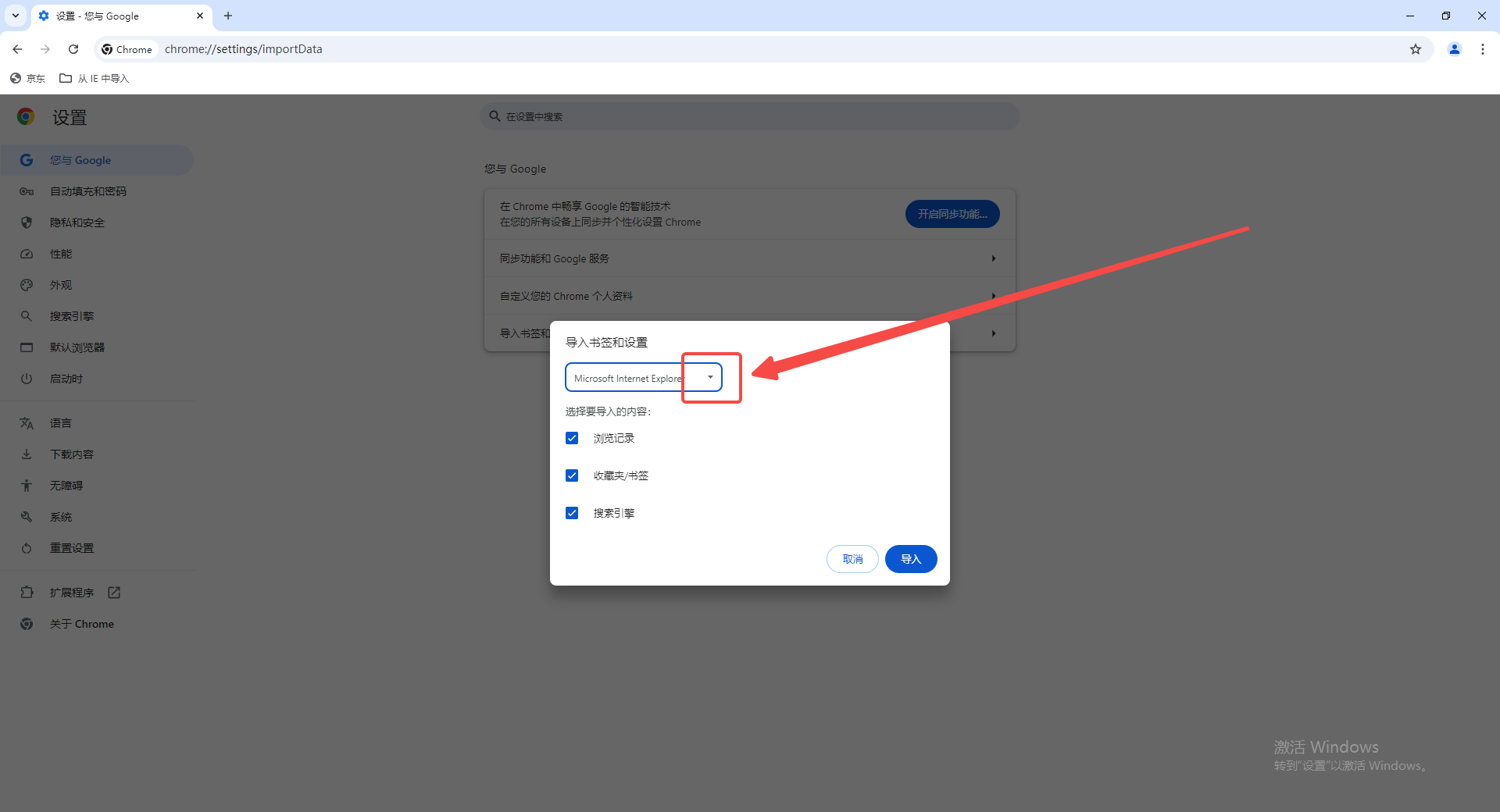
4、确认选择后,点击“导入”按钮即可开始导入过程。(如图所示)
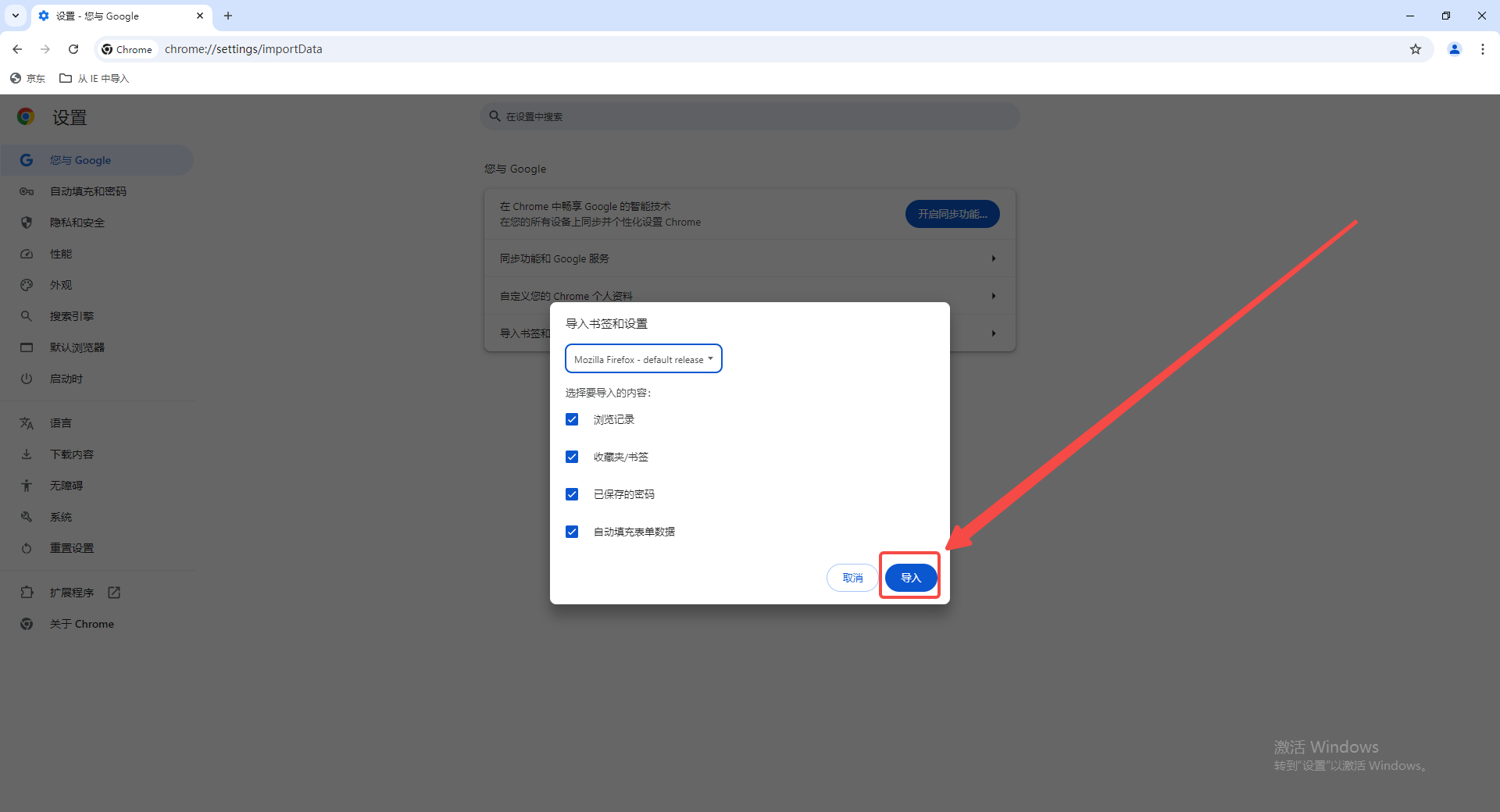
以上就是本期分享的【谷歌浏览器如何导入其他浏览器的数据?导入的详细步骤】全部内容,更多精彩资讯请期待下期分享。
